Cómo iniciar sesión en Crypto.com
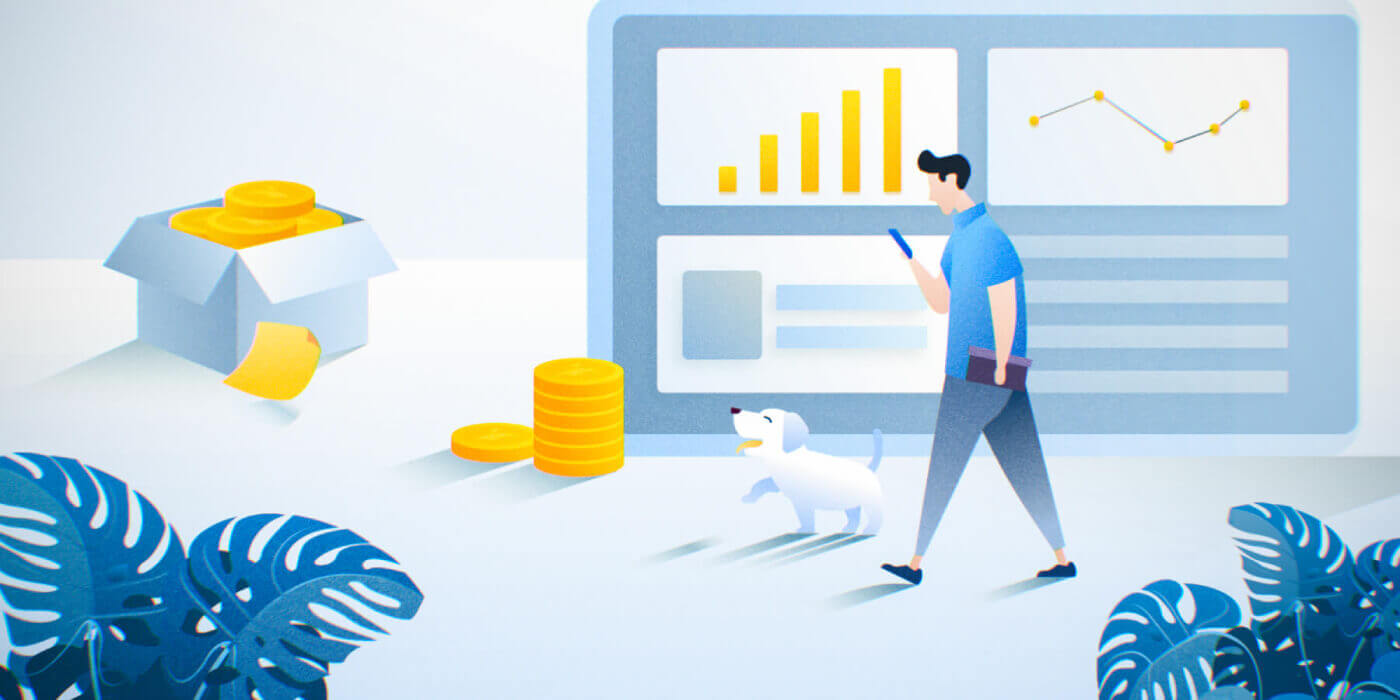
Cómo iniciar sesión en su cuenta Crypto.com (sitio web)
1. Vaya al sitio web Crypto.com y, en la parte superior derecha, seleccione [Iniciar sesión].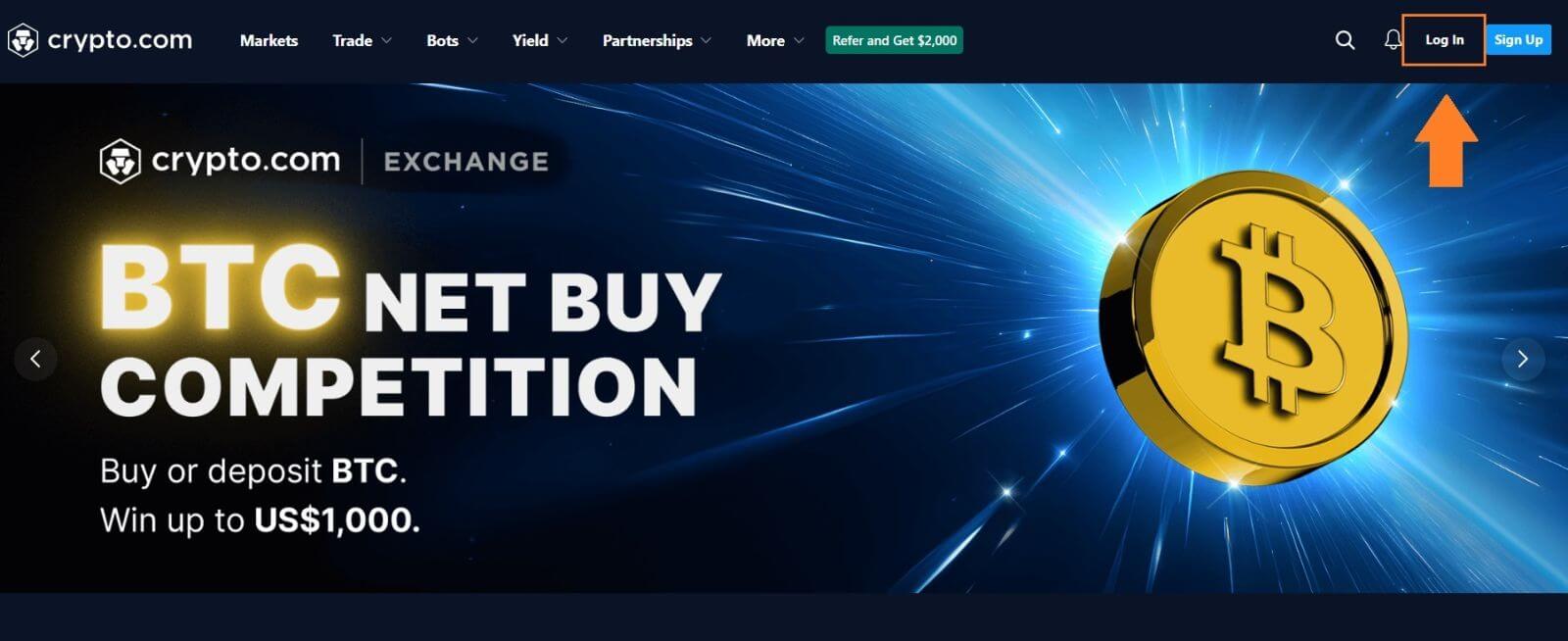 2. Ingrese su correo electrónico y contraseña, luego haga clic en [Iniciar sesión].
2. Ingrese su correo electrónico y contraseña, luego haga clic en [Iniciar sesión]. O puede escanear para iniciar sesión instantáneamente abriendo la [aplicación Crypto.com].
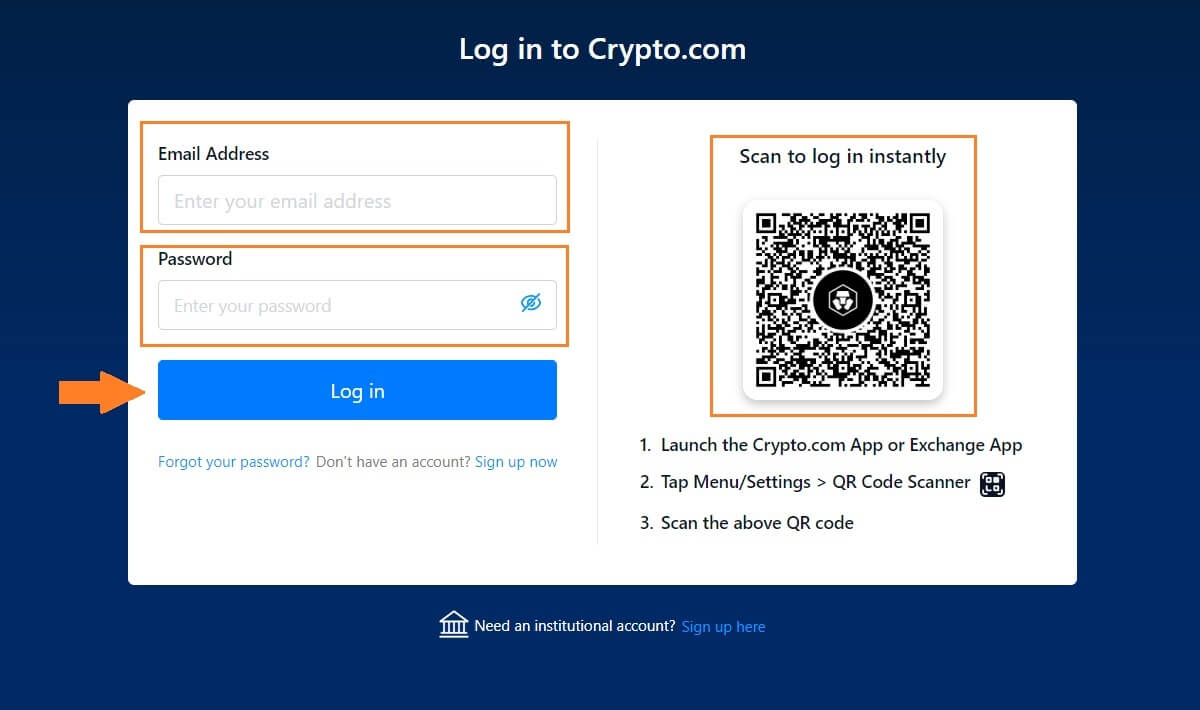
3. Ingrese su 2FA y presione [Continuar] .
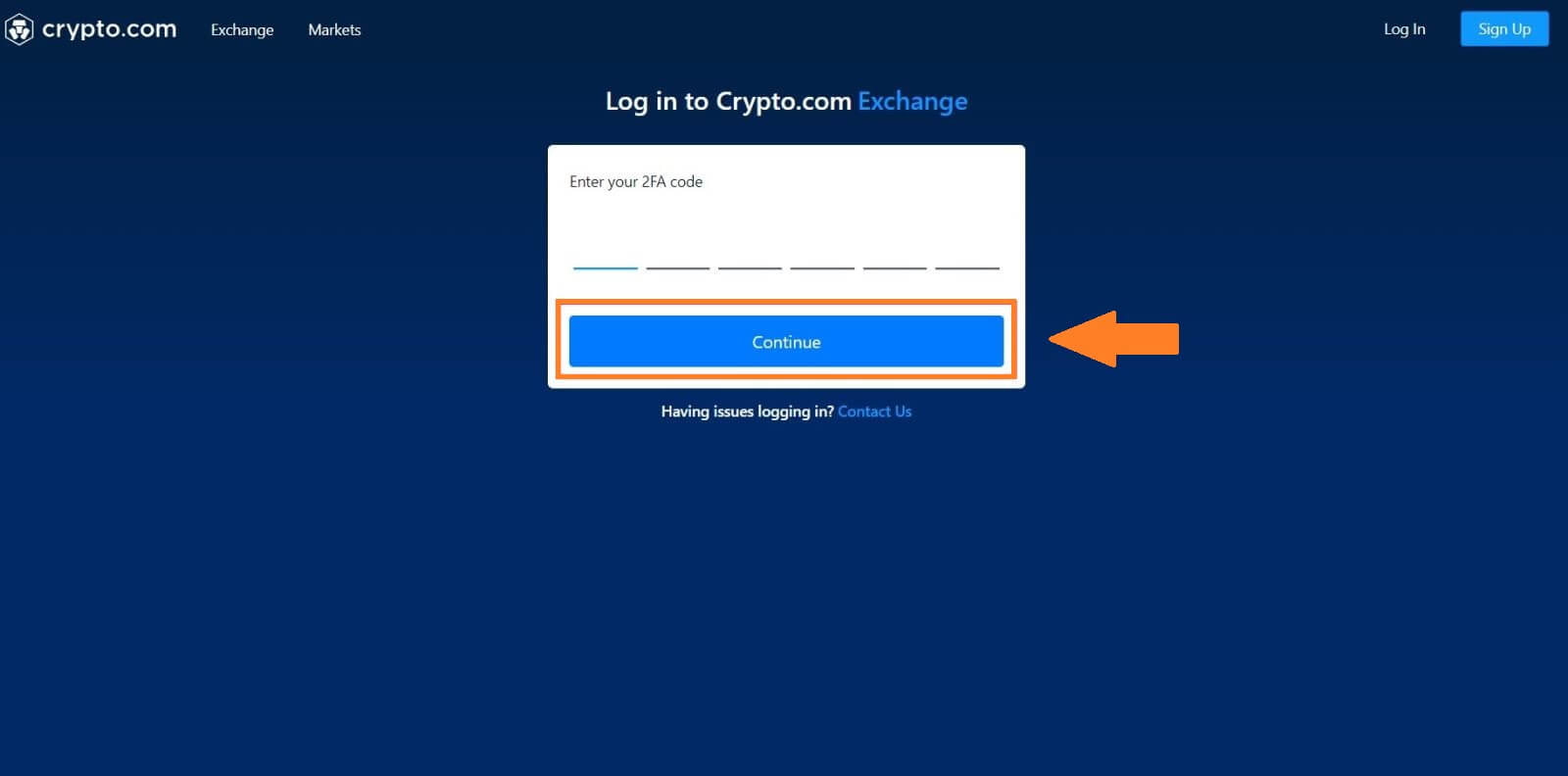
4. Después de eso, podrá utilizar con éxito su cuenta Crypto.com para operar.
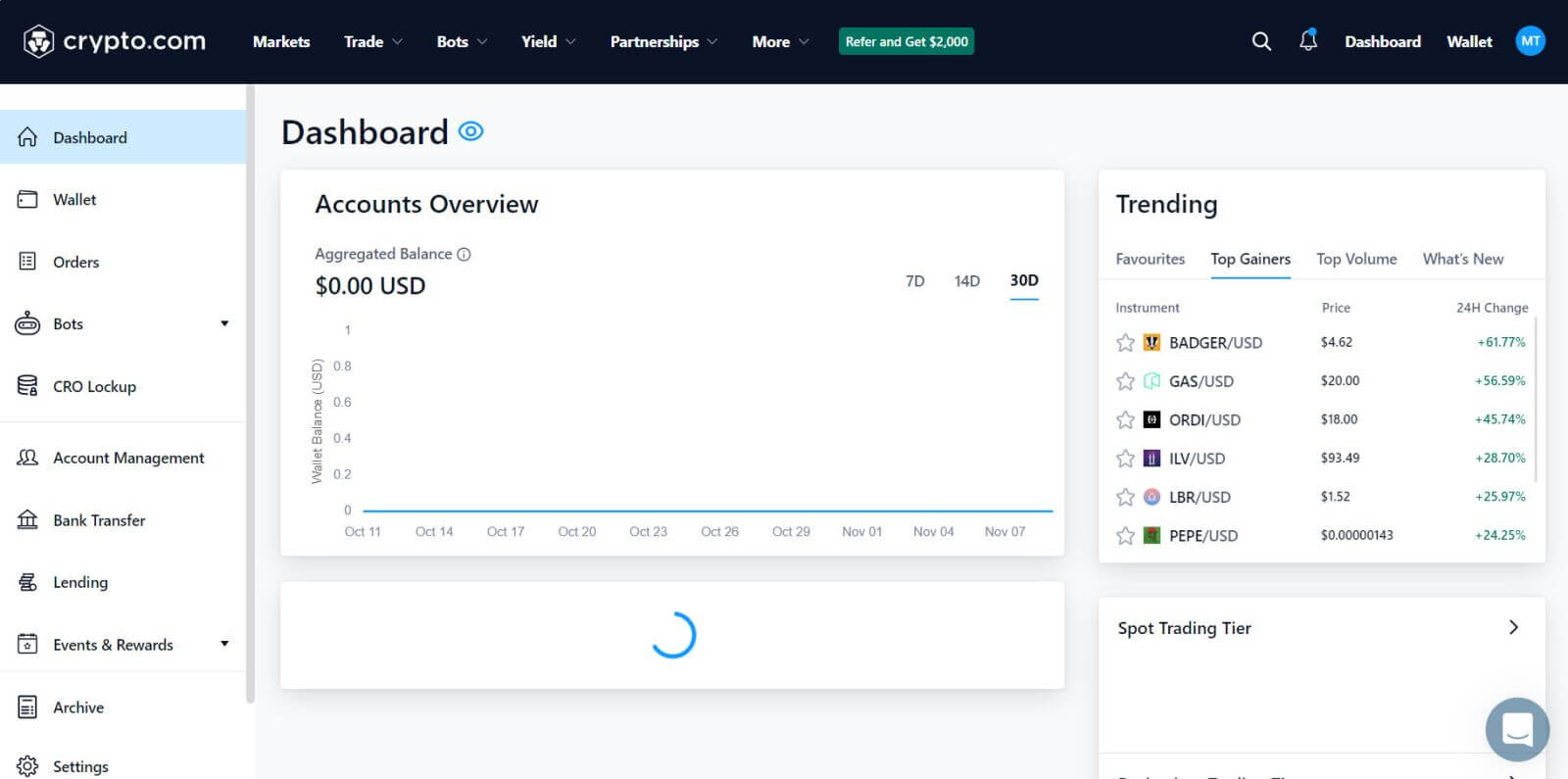
Cómo iniciar sesión en su cuenta Crypto.com (aplicación)
1. Tienes que ir a [ App Store ] o [ Google Play Store ] y buscar con la clave [ Crypto.com ] para encontrar esta aplicación. Luego, instale la aplicación Crypto.com en su dispositivo móvil. 2. Después de instalar e iniciar la aplicación. Inicie sesión en la aplicación Crypto.com utilizando su dirección de correo electrónico, luego toque [Iniciar sesión en una cuenta existente]. 3. Después de iniciar sesión con su correo electrónico, revise su correo electrónico para obtener un enlace de confirmación para continuar. 4. Una vez realizada la confirmación, habrá iniciado sesión correctamente en su cuenta Crypto.com.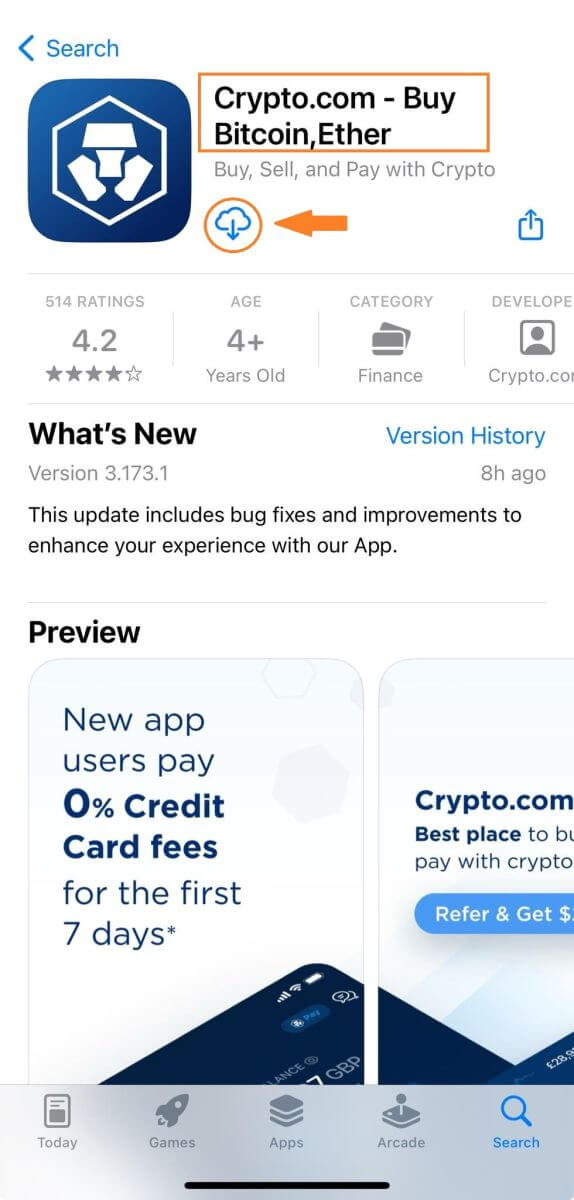
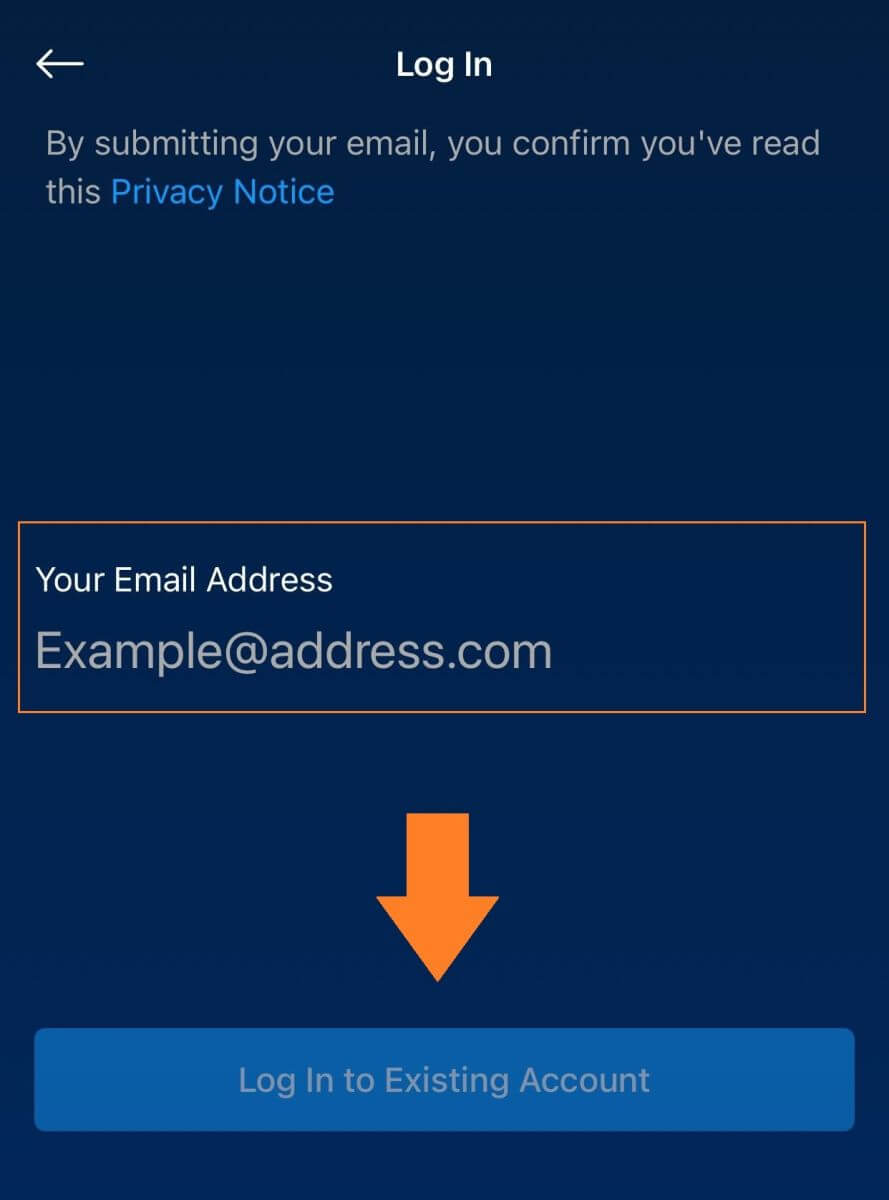
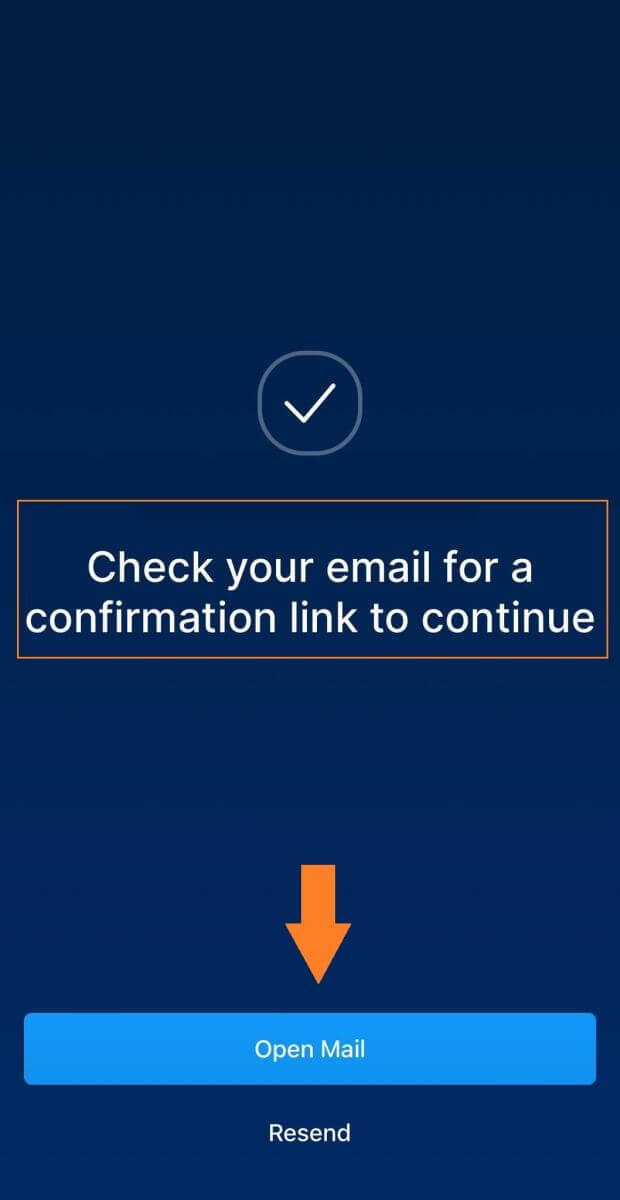
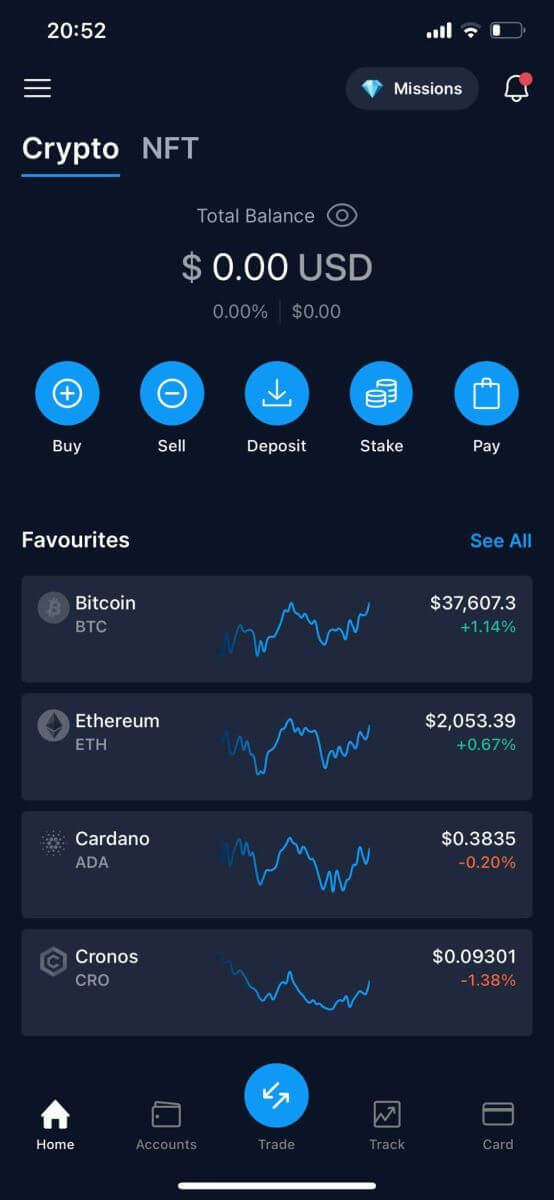
Olvidé mi contraseña de la cuenta Crypto.com
Puede restablecer la contraseña de su cuenta en el sitio web o la aplicación Crypto.com.1. Vaya al sitio web Crypto.com y haga clic en [Iniciar sesión].
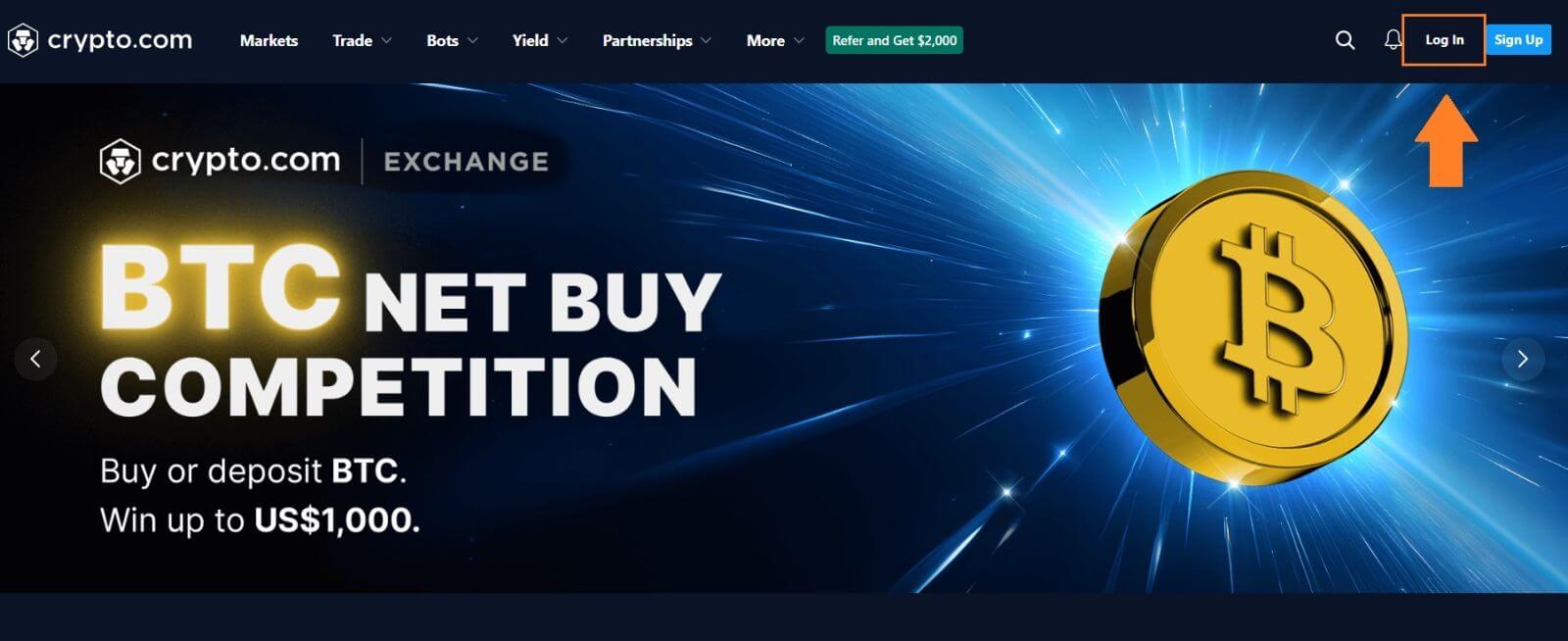
2. En la página de inicio de sesión, haga clic en [Olvidó su contraseña].
*Tenga en cuenta que la función de retiro de su cuenta se desactivará durante las primeras 24 horas después de un restablecimiento exitoso de la contraseña.
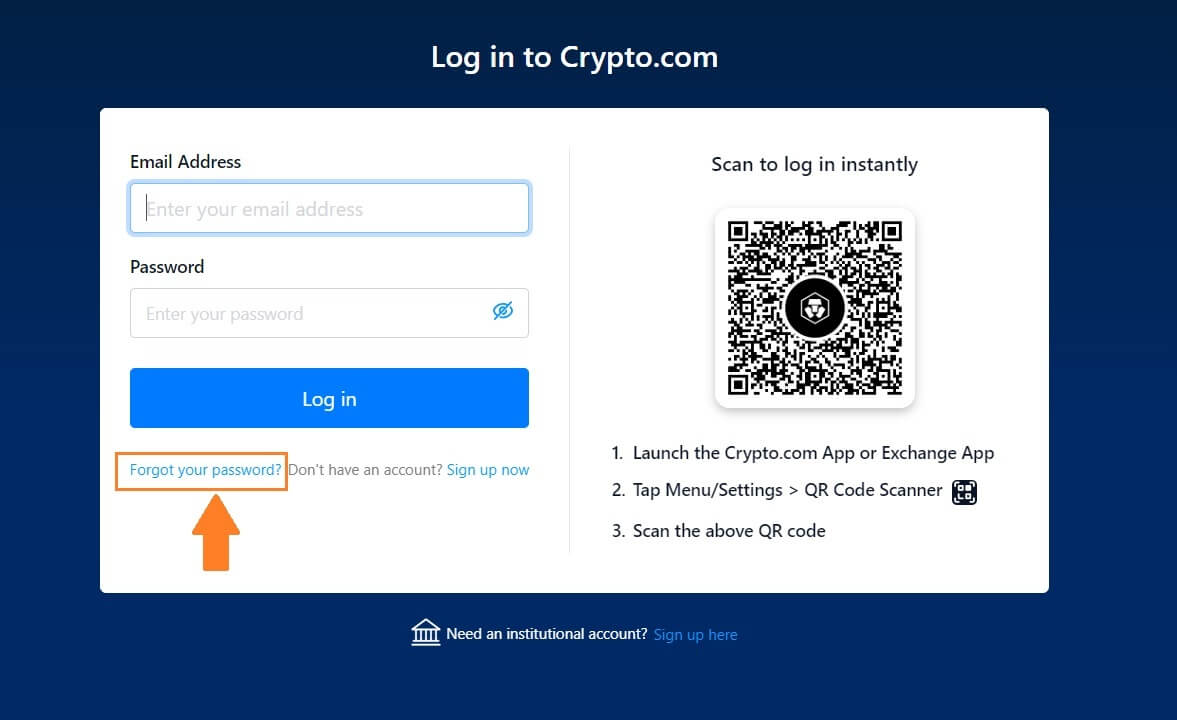 3. Ingrese su correo electrónico, haga clic en [Enviar] y recibirá un correo electrónico con instrucciones sobre cómo restablecer su contraseña en unos minutos.
3. Ingrese su correo electrónico, haga clic en [Enviar] y recibirá un correo electrónico con instrucciones sobre cómo restablecer su contraseña en unos minutos. 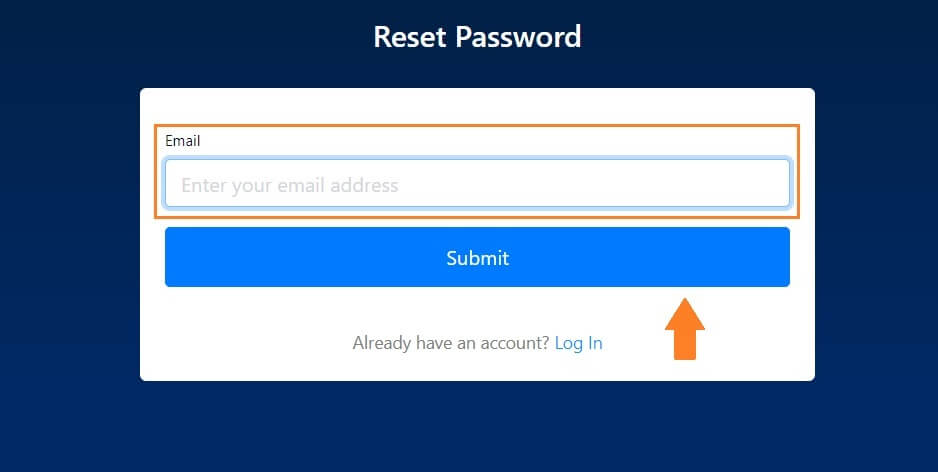
Preguntas frecuentes (FAQ)
¿Qué es la autenticación de dos factores?
La autenticación de dos factores (2FA) es una capa de seguridad adicional a la verificación del correo electrónico y la contraseña de su cuenta. Con 2FA habilitado, deberá proporcionar el código 2FA al realizar determinadas acciones en la plataforma NFT de Crypto.com.
¿Cómo funciona TOTP?
Crypto.com NFT utiliza una contraseña de un solo uso basada en el tiempo (TOTP) para la autenticación de dos factores, que implica generar un código temporal único de 6 dígitos* que solo es válido durante 30 segundos. Deberá ingresar este código para realizar acciones que afecten sus activos o información personal en la plataforma.
*Tenga en cuenta que el código debe consistir únicamente en números.
¿Cómo configuro 2FA en mi cuenta NFT de Crypto.com?
1. Dentro de la página "Configuración", haga clic en "Configurar 2FA" en "Seguridad". 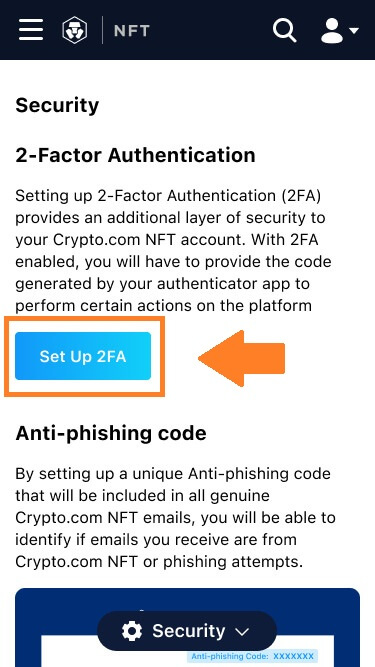
2. Escanee el código QR con una aplicación de autenticación o copie el código en la aplicación para agregarlo manualmente y luego haga clic en "Proceder a verificar".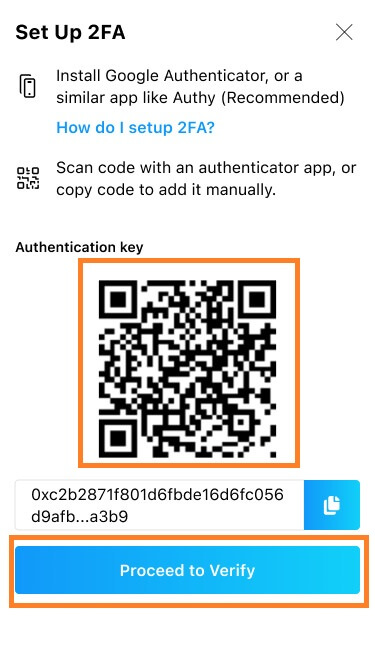
Los usuarios deberán instalar aplicaciones de autenticación como Google Authenticator o Authy para configurar 2FA.
3. Ingrese el código de verificación, que se enviará a la bandeja de entrada de su correo electrónico y se mostrará en su aplicación de autenticación. Haga clic en "Enviar". 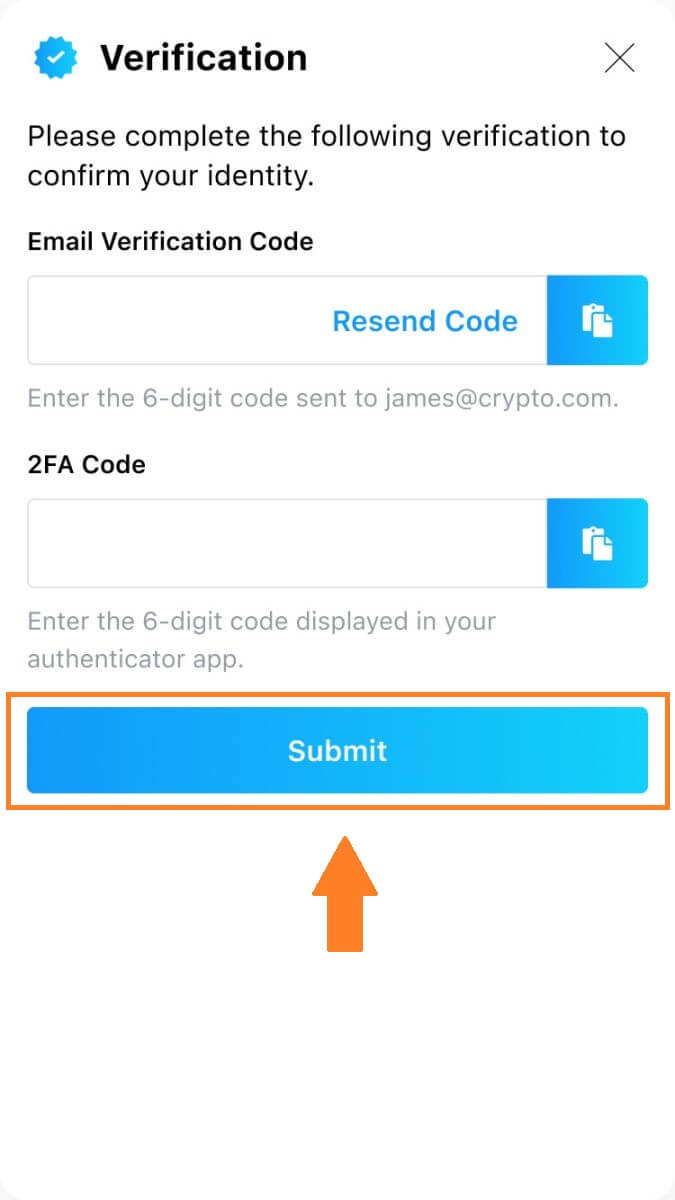 4. Una vez completada la configuración, verá un mensaje de confirmación.
4. Una vez completada la configuración, verá un mensaje de confirmación.
Tenga en cuenta que la 2FA configurada en su cuenta NFT de Crypto.com es independiente de la configurada para sus cuentas en otros productos del ecosistema Crypto.com.
¿Qué acciones están protegidas por 2FA?
Una vez que se haya habilitado 2FA, las siguientes acciones realizadas en la plataforma NFT de Crypto.com requerirán que los usuarios ingresen el código 2FA:
Lista de NFT (2FA se puede desactivar opcionalmente)
Aceptar ofertas de ofertas (2FA se puede desactivar opcionalmente)
Habilitar 2FA
Solicitud de Pago
Acceso
Restablecer la contraseña
Retirar NFT
Tenga en cuenta que retirar NFT requiere una configuración 2FA obligatoria. Al habilitar 2FA, los usuarios enfrentarán un bloqueo de retiro de 24 horas para todos los NFT en sus cuentas.
¿Cómo reinicio mi 2FA?
Si pierde su dispositivo o no tiene acceso a su aplicación de autenticación, deberá comunicarse con nuestro servicio de atención al cliente.
Una vez que se revoque su 2FA, el sistema invalidará su clave de autenticación anterior. La sección 2FA en la pestaña "Seguridad" en "Configuración" volverá a su estado sin configuración, donde puede hacer clic en "Configurar 2FA" para configurar 2FA nuevamente.


